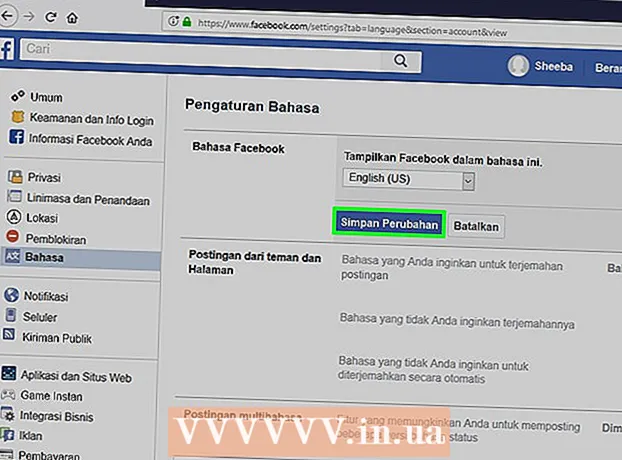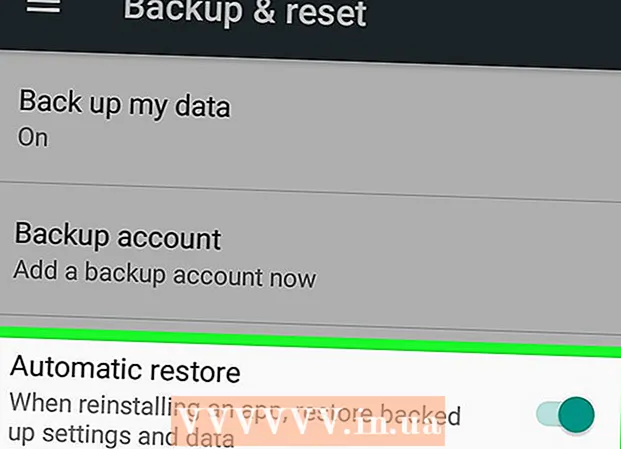Szerző:
Laura McKinney
A Teremtés Dátuma:
1 Április 2021
Frissítés Dátuma:
1 Július 2024
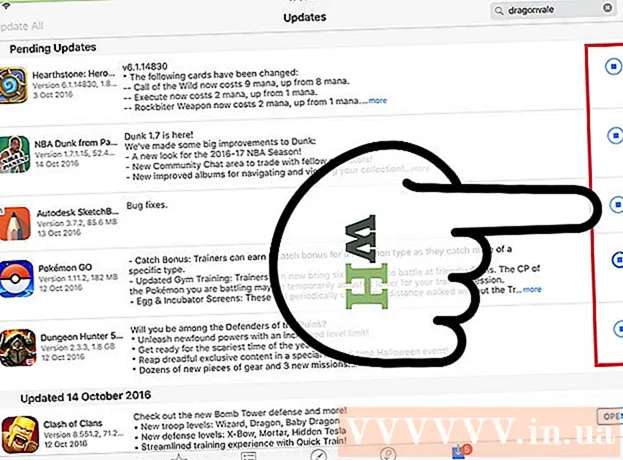
Tartalom
Az iPad alkalmazásokat rendszeresen frissítik, és a legújabb verziók telepítése sokféle funkcióhoz hozzáférést biztosít, és a lehető legjobb teljesítményt nyújtja belőlük. A telepített alkalmazások frissítéseit az App Store-ból szerezheti be. Beállíthatja azt is, hogy az iPad automatikusan letöltse a frissítéseket.
Lépések
1/3 rész: Ellenőrizze az alkalmazásfrissítéseket
Csatlakoztassa az iPad készüléket a vezeték nélküli hálózathoz. A frissítések kereséséhez és letöltéséhez internet-hozzáférésre lesz szükség. Ha iPadjén 4G kapcsolat van, használhatja a frissítések letöltésére, de ezt az adatcsomag költsége terheli.
- Nyissa meg a Beállítások alkalmazást, és érintse meg a "Wi-Fi" elemet a vezeték nélküli hálózat megkereséséhez és csatlakozáshoz.

Nyissa meg az App Store-t. Megtalálható az egyik fő iPad képernyőn. Ez az opció a Segédprogramok mappában található.
Kattintson a "Frissítések" fülre. Ezt az elemet a képernyő jobb alsó sarkában találja. A lapon található mutatók megmutatják, hogy hány alkalmazás rendelkezik elérhető frissítéssel.

A frissítés letöltésének megkezdéséhez kattintson az alkalmazás mellett található „Frissítés” gombra. Az alkalmazás bekerül a letöltési sorba. Az alkalmazásokat egyenként frissítjük.
Kattintson az "Összes frissítése" gombra az összes rendelkezésre álló frissítés telepítéséhez. Ezt a gombot a képernyő bal felső sarkában találja. Minden elérhető frissítéssel rendelkező alkalmazás letöltési sorba kerül.

Várjon, amíg frissíti az alkalmazást. Miután letöltötte az alkalmazásfrissítést, az alkalmazás ikonja szürke lesz a kezdőképernyőn, és látni fogja a folyamat előrehaladásának mutatóját. Az alkalmazás újból felhasználható, ha az ikon visszatér a normális szintre.
Frissítse újra, ha nem sikerül. Általában az "Összes frissítése" funkció nem működik megfelelően, és egyes alkalmazások csak az "Update" gombot jelenítik meg újra. Vagy újból megnyomhatja az "Összes frissítése" gombot, vagy külön-külön megérintheti az egyes alkalmazások "Frissítés" gombját.
Hibaelhárítás az alkalmazások frissítésével. Néhány dolgot kipróbálhat, ha az alkalmazás nem frissül megfelelően:
- Kattintson duplán a Kezdőlap gombra az Alkalmazásváltó megnyitásához. Csukja fel az App Store ablakot a bezárásához. Menjen vissza a kezdőképernyőre, és nyissa meg az App Store-ot. Próbálja újra letölteni a frissítéseket.
- Indítsa újra az iPad alkalmazást. Nyomja meg és tartsa lenyomva a Bekapcsológombot, amíg meg nem jelenik a Bekapcsolás csúszka. A kezével csúsztassa el a csúszkát, és várja meg, amíg az iPad leáll. Kapcsolja be újra, majd próbálja meg újra letölteni a frissítéseket.
- Gyári beállítások visszaállítása iPad-re. Ha a frissítések továbbra sem működnek, próbálkozzon a gyári beállítások visszaállításával a gyorsítótár törléséhez. Tartsa lenyomva a Bekapcsolás és a Kezdőlap gombokat, amíg a készülék kikapcsol. Addig tartsa mindkét gombot addig, amíg meg nem jelenik az Apple logó. Miután az iPad újraindult, próbálja meg újra letölteni a frissítéseket az App Store-ból.
2/3 rész: Az automatikus frissítések aktiválása
Nyissa meg a Beállítások alkalmazást. Bekapcsolhatja az automatikus alkalmazásfrissítéseket, hogy készüléke automatikusan letöltse és telepítse az iPad összes elérhető frissítését az alkalmazásokhoz.
- Az automatikus frissítések nem történnek, ha iPadje energiatakarékos módban van.
Választ "iTunes és App Store.’ Ezt a menü alsó felében találja meg.
Engedélyezze a "Frissítések" módot. Ez az opció lehetővé teszi az alkalmazásfrissítések új verziójának automatikus letöltését az iPhone készülékére, amikor csatlakozik a vezeték nélküli hálózathoz.
Csatlakoztassa a készüléket a töltőhöz. Amikor az iPad csatlakozik a töltőhöz és a vezeték nélküli hálózathoz, az alkalmazásfrissítések automatikusan letöltődnek. hirdetés
3/3. Rész: Az alkalmazásfrissítések sorrendjének prioritása (iOS 10)
Tartsa lenyomva egy függőben lévő alkalmazást az iPad tollal (iPad ceruza). A 3D Touch csak az iOS 10 rendszert futtató iPad eszközökön működik, és az iPad ceruzát kell használnia. Nyomja meg határozottan az alkalmazás ceruzáját, amely letöltésre vár.
A megjelenő menüből válassza a "Letöltés prioritása" lehetőséget. Ezzel az alkalmazás a következő letöltési helyre kerül, közvetlenül az éppen frissülő alkalmazások mögött.
Várja meg, amíg az alkalmazás befejezi a betöltést. A kiválasztott alkalmazás letöltése azonnal megkezdődik, amint a letöltés befejeződött. hirdetés